L’automatisation de processus n’est pas réservée aux services informatiques, en effet, afin d’alléger les tâches rébarbatives, il est possible d’automatiser des actions rébarbatives relatives à la gestion et à l’animation de sites SharePoint, permettant ainsi aux collaborateurs de se concentrer sur des tâches à forte valeur ajoutée. Apprenez maintenant à générer des pages SharePoint automatiquement avec PowerAutomate !
Dans notre cas prenons l’exemple d’un site SharePoint contenant un glossaire définissant des termes relatifs à l’intelligence artificielle et à la gestion des données avec une page permettant de rechercher et filtrer tous les termes.
Démonstration du fonctionnement de l’automatisation
Le processus “classique” de création des termes se résume ainsi :
- L’équipe métier créé une page par terme avec un titre, un paragraphe contenant la définition et une image
- Ils classifient ensuite la page à l’aide de métadonnées (Terme, Définition courte, définition longue et colonne initiale du terme calculée)
- Le moteur de recherche indexe les pages
La création et l’ajout de termes au glossaire est longue et rébarbative, mais alors comment s’affranchir de ces actions ?
Grâce à PowerAutomate et aux listes SharePoint, ce processus peut être simplifié.
Générer des pages SharePoint automatiquement avec PowerAutomate : il faut créer une liste !
Il faut d’abord créer une liste SharePoint avec plusieurs colonnes (Terme, Définition courte, définition longue, illustration et colonne initiale du terme calculée)
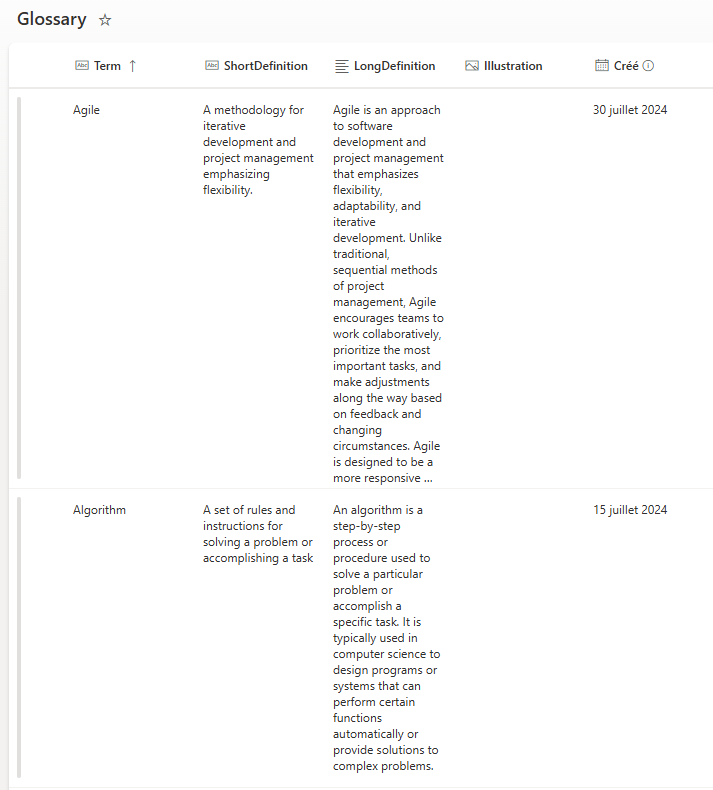
Créer le flux PowerAutomate
Un flux PowerAutomate se déclenche à la création d’un nouvel élément de liste et vient créer et publier la page et vient renseigner toutes les métadonnées nécessaires à l’indexation et à la recherche.
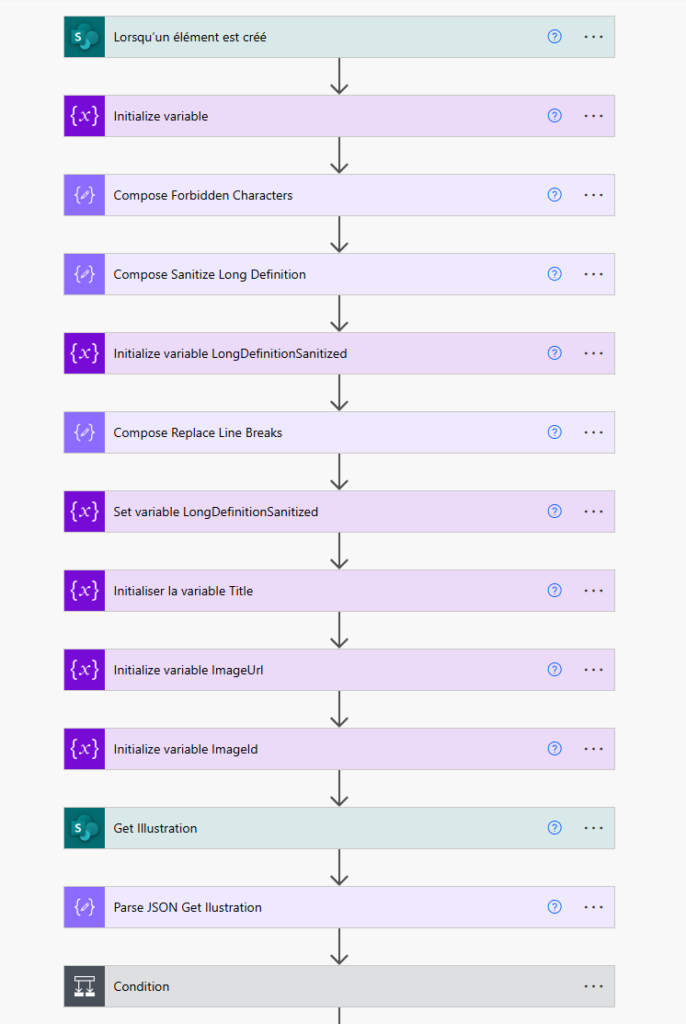
Concrètement, comment gérer la création des pages via PowerAutomate ? Et bien, les outils développeur de votre navigateur vous seront très utiles.
Création d’une page modèle depuis une site SharePoint :
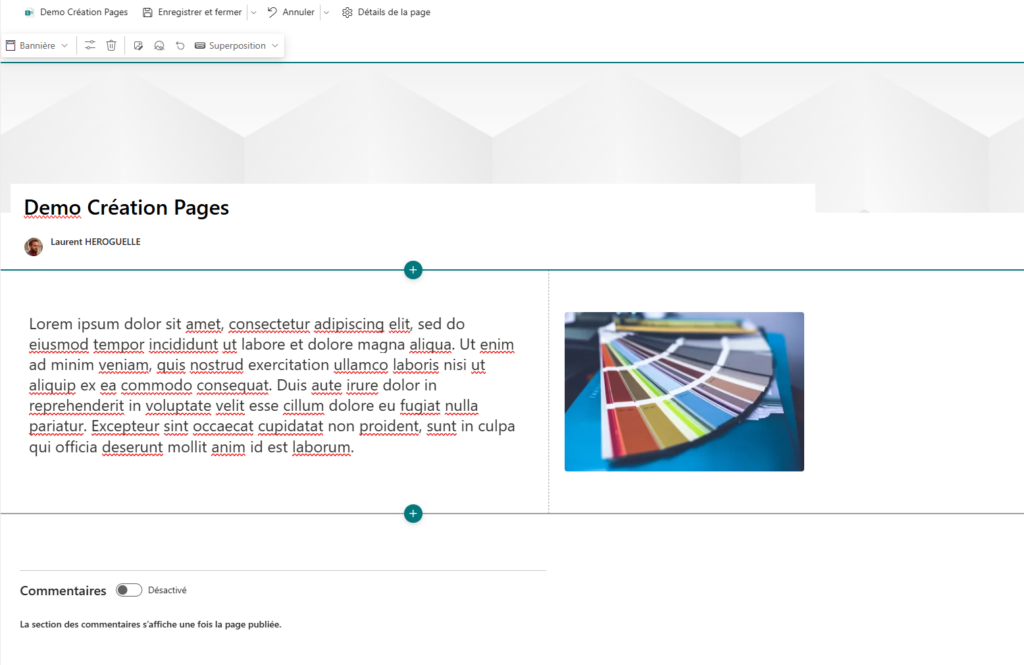
Avant de publier la page, il faut maintenant ouvrir les outils de développement du navigateur, puis cliquer sur “publier”, concrètement, lorsque vous publiez une page, un appel API est fait pour publier la page, depuis l’onglet “Network” des outils de développement, il est possible de consulter le contenu envoyé à cette API.
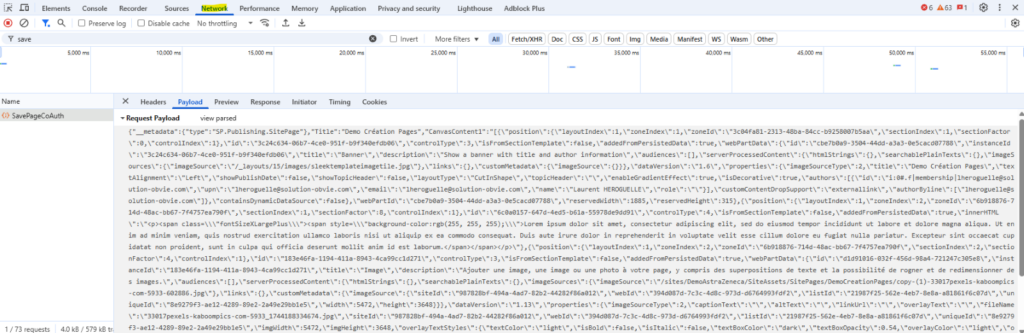
En utilisant les actions Rest SharePoint dans PowerAutomate nous allons pouvoir exploiter ce code :
La première étape consiste à créer la page en elle-même en la nommant avec le titre récupéré depuis la liste SharePoint puis à récupérer son identifiant.
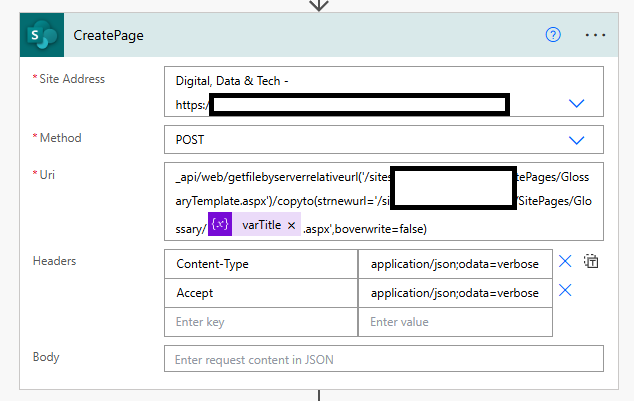
Ensuite, il faut passer la page en édition et utiliser le code récupéré à l’étape 2 pour remplir les différentes webparts.
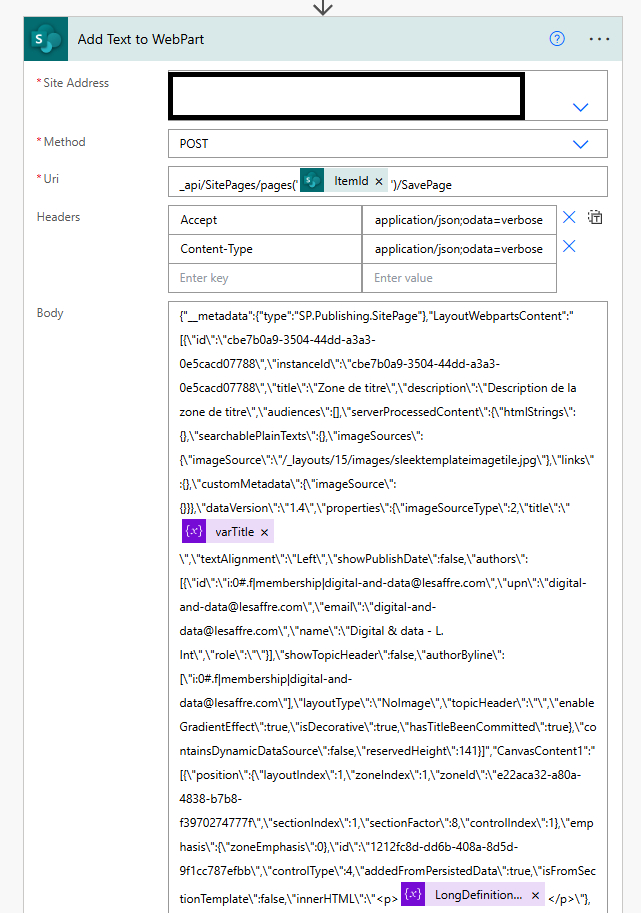
Pour finir, il faut mettre à jour les métadonnées sur la page puis la publier.
Générer des pages SharePoint automatiquement avec PowerAutomate : pour aller plus loin
Vous savez maintenant comment générer des pages SharePoint avec PowerAutomate. Il est possible d’ajouter des contrôles dans PowerAutomate pour gérer les caractères spéciaux et autres sauts de lignes. Ce processus de création automatique est réplicable à l’infini et ce pour tous types de profils métiers ou informatiques.
Pour rester informés de nos prochains articles, rendez-vous sur notre LinkedIn !
Découvrez notre accompagnement dans l’univers Microsoft en cliquant ici.
Administration Microsoft Lists OneDrive Outlook Power Apps Power Automate Power BI Power Platform SharePoint Stream Teams Viva

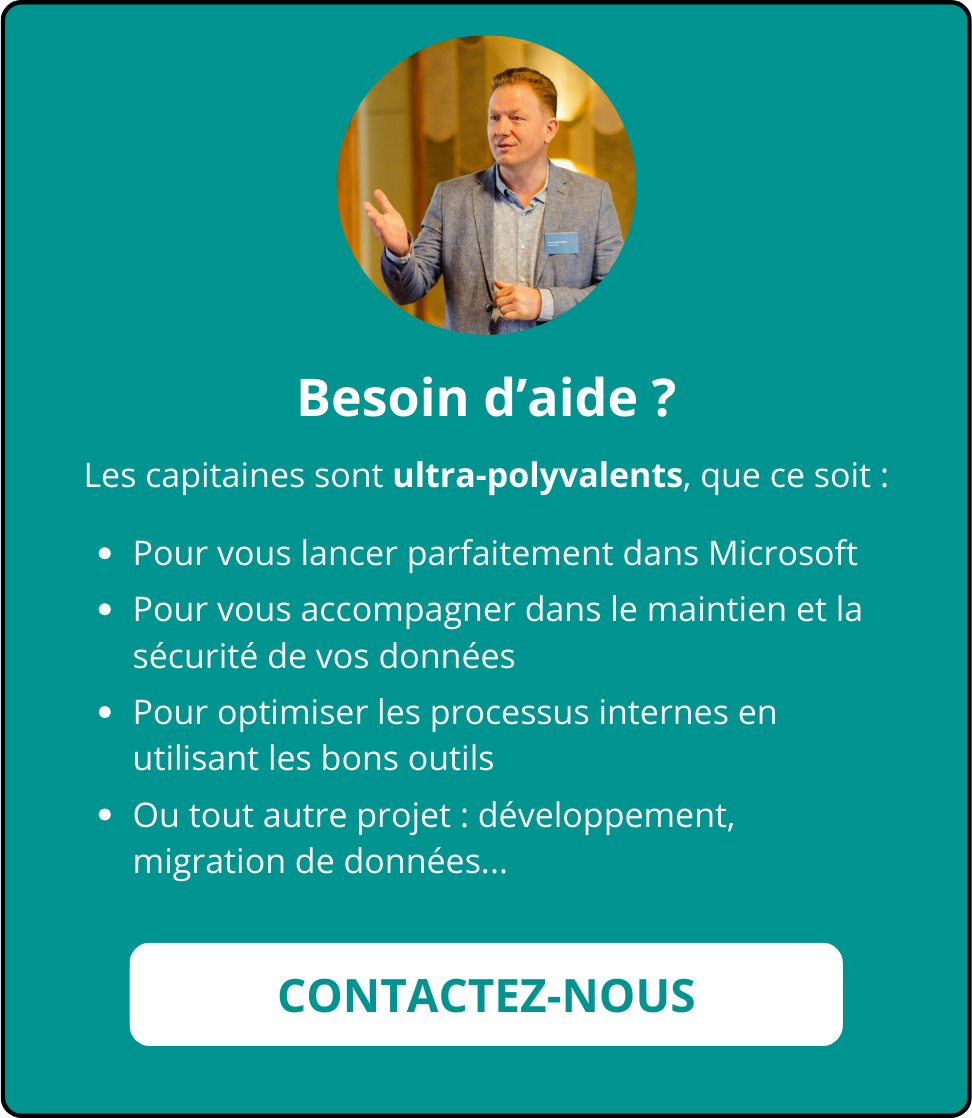
Laisser un commentaire